putty ppk를 전달 받아서 aws 서버에 접속해서 작업 중이었는데 vscode에서 편하게 코드 작업을 하고자 vscode에 ssh 연결을 했다.
vscode에서 ppk로 ssh 접속을 하는 건 처음이어서 여기저기 많이 찾아보면서 성공했다..!
1. putty install
먼저 putty를 아래 사이트에서 설치를 해 줘야 한다.
Download PuTTY - a free SSH and telnet client for Windows
Is Bitvise affiliated with PuTTY? Bitvise is not affiliated with PuTTY. We develop our SSH Server for Windows, which is compatible with PuTTY. Many PuTTY users are therefore our users as well. From time to time, they need to find the PuTTY download link. W
www.putty.org
2. putty에서 원격 연결
전달받은 ppk로 aws에 제대로 연결되는지 확인을 하기 위해 putty에서 접속 테스트를 해 봐야 한다.

ppk와 함께 전달받은 ip를 입력하면 자동으로 ppk 파일을 찾아서 연결을 해 준다.
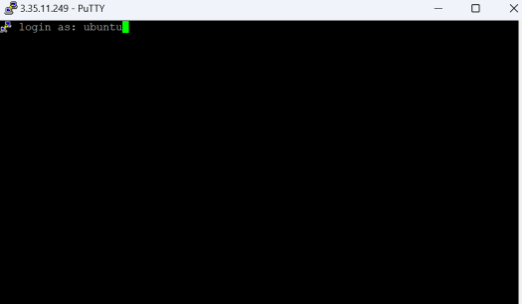
전달받은 user id를 입력하면 ppk 덕분에 별도의 pw없이 연결이 된다.

ubuntu 터미널과 동일하기 때문에 여기서 작업을 해도 무방하지만 나는 좀 더 편하게 작업을 하기 위해 vscode에서 ssh로 접속을 하고자 했다.
3. putty gen 실행
putty를 설치하면서 함께 설치 된 putty gen을 실행해서 "Load"로 전달 받아서 ppk를 불러와야 한다.

상단의 conversions에서 "Export OpenSSH key"를 선택하면 원하는 경로에서 원하는 이름으로 ssh key를 생성하게 된다.
이때 .ssh 폴더가 있는 곳에 생성하는 게 편하다.
4. vscode ssh config 파일 수정

vscode에서 ssh config 파일을 열어서 user id(User)과 ip(HostName), port를 입력 하고 다른 원격 서버와는 달리 password대신 IdentifyFile을 적어줘야 한다. 여기에는 3번에서 저장한 ssh key의 파일명(pull path)을 넣어주면 remote 연결이 된다.
5. vscode remote 접속

vscode에서 ssh config 파일만 제대로 입력 했다면 자동으로 remote에 뜰텐데 그대로 접속하면 vscode에서 편하게 코드 작업을 할 수 있다.
6. 데이터 전송
filezilla를 사용해서 로컬에서 aws 서버로 이동시킬 수 있다.

전달받은 ip와 user id를 입력하면 pw를 입력하지 않아도 ppk 덕분에 filezilla에서도 연결이 된다.
